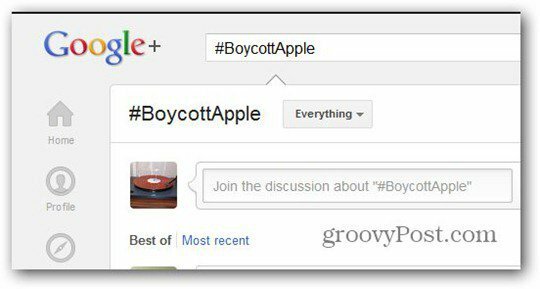Så här tar du bort en horisontell linje i Microsoft Word
Microsoft Office Microsoft Word Microsoft Hjälte / / August 25, 2021

Senast uppdaterad den

Om du vill ta bort en horisontell linje i Word som visas och hindra den från att dyka upp automatiskt, är den här självstudien för dig.
När du skriver tre eller flera bindestreck i rad i Microsoft Word visas en lång horisontell rad. Det kan vara din avsikt att infoga den här raden, eller kanske är det ett misstag.
Oavsett fall, oavsett din avsikt, visar vi dig hur du tar bort en horisontell linje som automatiskt visas i Word. Och så att du är täckt kommer vi att förklara hur du gör det en gång, stoppa det från att hända i framtiden och sedan infoga en horisontell linje manuellt.
Hur man tar bort en enda horisontell linje i Word
Följ dessa steg om du vill ta bort den horisontella linjen en gång som visas automatiskt.
- Placera markören på linjen direkt ovanför den horisontella linjen.
- Gå till Hem flik.
- Klicka på Gränser rullgardinsmenyn i avsnittet Stycke i menyfliksområdet och välj Ingen gräns.
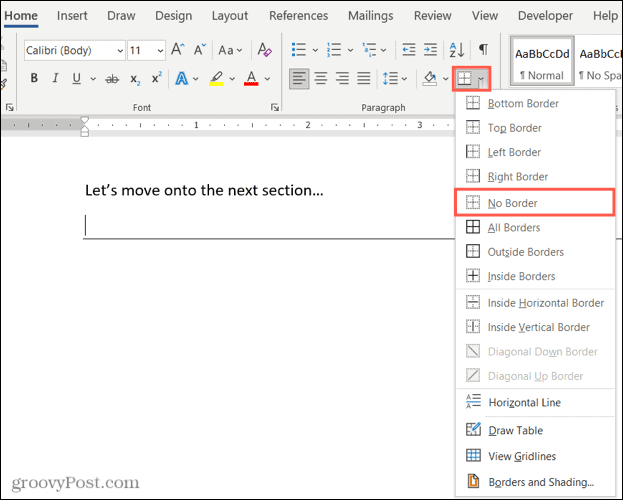
Och det är allt som finns! Den horisontella linjen borde försvinna så snabbt som den såg ut.
Så här inaktiverar du den automatiska horisontella linjen i Word
Kanske vill du aldrig att en horisontell linje ska visas när du skriver tre eller fler bindestreck. Detta är en enkel inställning som du kan inaktivera i Word.
- I Windows, gå till Fil > alternativ > Provning. På Mac, gå till Ord > Preferenser i menyraden.
- Välj Autokorrigeringsalternativ (Autokorrigering på Mac).
- Plocka AutoFormat medan du skriver på toppen.
- Under Ansök när du skriver, avmarkera rutan för Gränslinjer.
- Klick OK på Windows och stäng fönstret på Mac, så ändras din tillämpning.
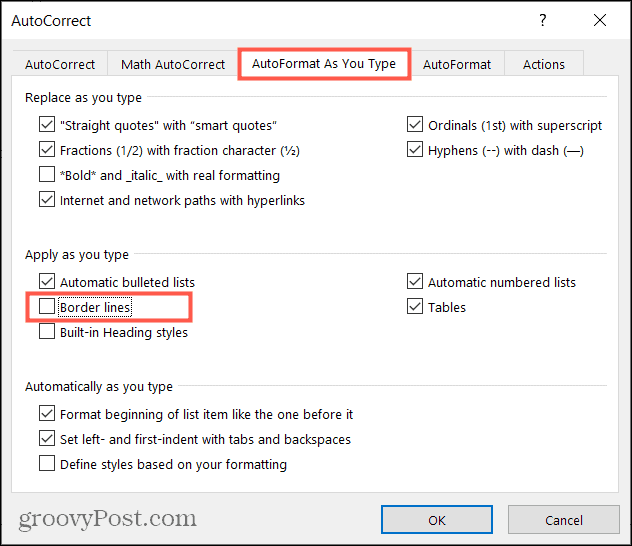
Nu behöver du inte längre oroa dig för att automatiska horisontella linjer ska visas. Och om du är intresserad av fler sätt anpassa autokorrigering i Word på Windows och Mac, ta en titt på vår guide.
Hur man manuellt infogar en horisontell linje i Word
Om du väljer att inaktivera den automatiska horisontella linjen och vill infoga en kan du göra det manuellt.
- Placera markören där du vill att den horisontella linjen ska falla nedanför.
- Gå till Hem flik.
- Klicka på Gränser rullgardinsmenyn i menyfliksområdet och välj Vågrät linje.
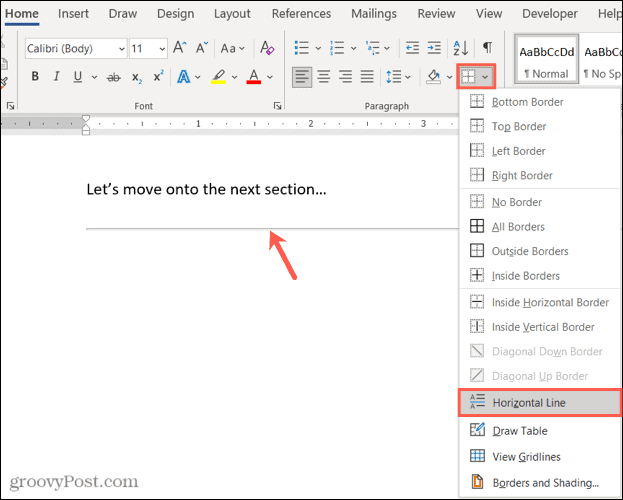
Den horisontella linjen kommer in i ditt dokument på raden under markören. Om du vill formatera raden väljer du den och använder verktygen i menyfliksområdet på fliken Hem.
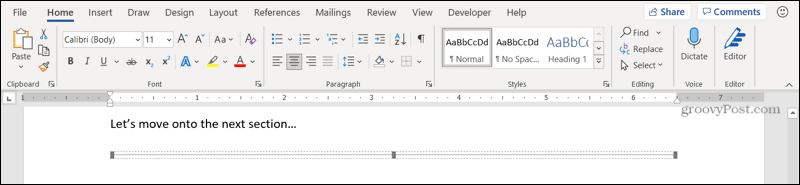
Kontrollera den automatiska horisontella linjen i Word
Även om det kan vara bekvämt att få den horisontella linjen att visas om du letar efter ett sätt att separera avsnitt i ditt dokument kan det också vara obekvämt att få den raden att visas om det inte är din avsikt. Men nu vet du hur du ska bli av med det en gång för alla.
För mer, kolla in hur hitta och ersätt formatering i både Word och Excel eller hur arbeta med sid- och sektionsbrytningar i Microsoft Word.
Håll dig uppdaterad om våra nya instruktioner genom att följa oss på Twitter eller gillar oss på Facebook!
Så här rensar du Google Chrome -cacheminne, cookies och webbläsarhistorik
Chrome gör ett utmärkt jobb med att lagra din webbhistorik, cache och cookies för att optimera webbläsarens prestanda online. Så här gör hon ...
Prismatchning i butik: Så här får du priser online när du handlar i butiken
Att köpa i butik betyder inte att du måste betala högre priser. Tack vare prismatchningsgarantier kan du få rabatter online när du handlar i ...
Hur man ger en Disney Plus -prenumeration med ett digitalt presentkort
Om du har tyckt om Disney Plus och vill dela det med andra så köper du ett Disney+ presentabonnemang för ...
Din guide för att dela dokument i Google Dokument, Kalkylark och Presentationer
Du kan enkelt samarbeta med Googles webbaserade appar. Här är din guide för delning i Google Dokument, Kalkylark och Presentationer med behörigheter ...